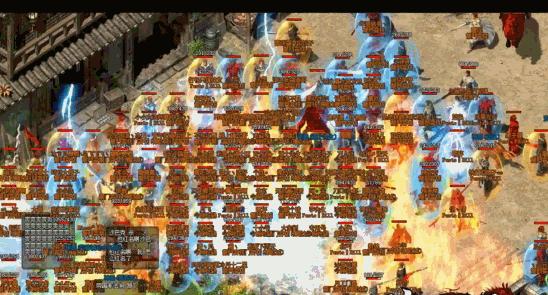在使用Windows7操作系统时,有时我们需要激活系统以获取全部功能和升级的权限。虽然可以通过其他方法激活系统,但使用CMD命令提示符是一种简单而受欢迎的方法。本文将为您提供一份简明的教程,帮助您通过CMD激活Windows7。
标题和
1.检查系统版本和激活状态
在开始前,您需要确认当前Windows7的版本和激活状态。打开开始菜单,右键点击"计算机",选择"属性"。在弹出的窗口中,您可以看到系统的版本信息以及当前的激活状态。
2.管理员权限打开CMD
要使用CMD激活Windows7,您需要以管理员权限打开命令提示符。在开始菜单中搜索"cmd",右键点击"命令提示符",选择"以管理员身份运行"。
3.输入命令查看授权状态
在CMD窗口中,输入"slmgr.vbs-xpr"并按下回车键,系统将显示当前的授权状态和剩余时间。
4.卸载现有密钥
如果您的系统已经安装了密钥,您需要先卸载它。在CMD窗口中输入"slmgr.vbs-upk"并按下回车键,系统将卸载当前的密钥。
5.输入命令安装新密钥
要安装新的Windows7激活密钥,您可以使用"slmgr.vbs-ipk"命令,后面跟着您的密钥。在CMD窗口中输入该命令并按下回车键。
6.激活系统
在输入新的密钥后,您需要激活Windows7系统。使用"slmgr.vbs-ato"命令,在CMD窗口中输入并按下回车键,系统将开始激活过程。
7.检查激活状态
完成激活后,您可以再次使用"slmgr.vbs-xpr"命令来检查系统的激活状态。系统应该显示已成功激活的消息。
8.重启系统
有时在完成激活后,重启系统可能是必要的。使用"shutdown/r/t0"命令,在CMD窗口中输入并按下回车键,系统将立即重新启动。
9.备份重要数据
在进行任何系统更改前,请务必备份您重要的数据。虽然这个过程相对安全,但事先备份是一个明智的选择。
10.获取合法密钥
为了遵守版权规定,请确保您所使用的Windows7激活密钥是合法的。您可以从官方渠道购买合法的密钥或者通过合法途径获取。
11.注意防止恶意软件
在下载和使用激活工具时,要格外小心,以免下载到恶意软件。建议只从可靠的来源下载激活工具,或者直接使用官方提供的方法进行激活。
12.密钥失效问题
有时候,由于滥用或其他原因,某些密钥可能会失效。如果您的密钥无法激活系统,请尝试使用其他合法密钥。
13.密钥无法使用的解决方案
如果您输入了正确的合法密钥却无法激活系统,您可以尝试使用电话激活或与微软客服联系以解决该问题。
14.注意系统更新
在成功激活Windows7后,建议及时进行系统更新,以获取最新的安全补丁和功能改进。
15.激活问题咨询
如果您在激活Windows7过程中遇到问题,可以在微软官方技术支持网站或论坛上查找相关解决方案,或者咨询专业人员的帮助。
通过CMD命令提示符激活Windows7是一种简单而受欢迎的方法。本文提供了使用CMD激活Windows7的简明教程,并重点强调了备份数据、获取合法密钥以及注意防止恶意软件等重要事项。遵循这些步骤和注意事项,您可以成功激活Windows7并享受系统提供的全部功能。